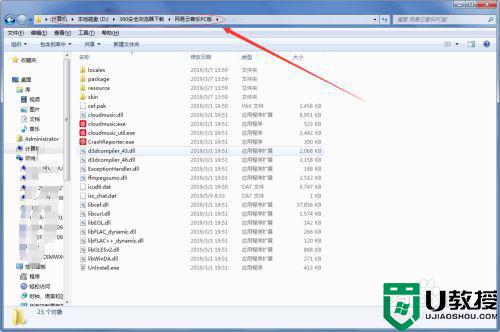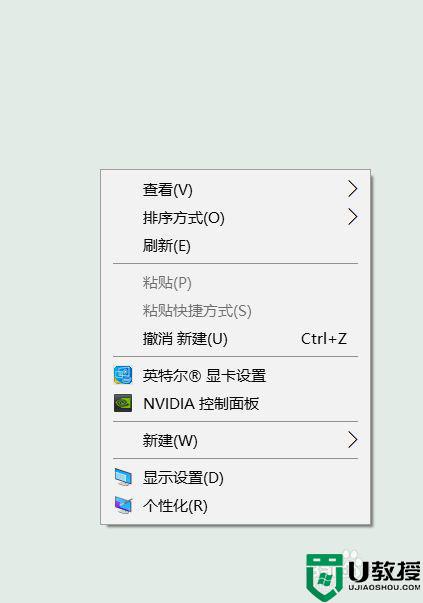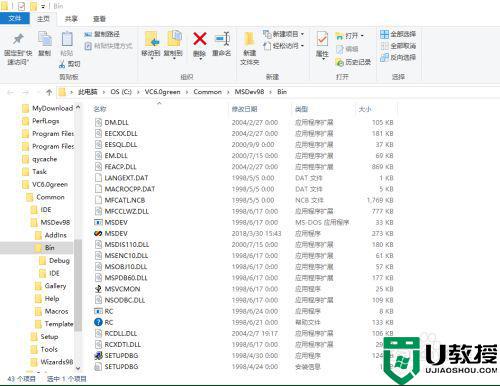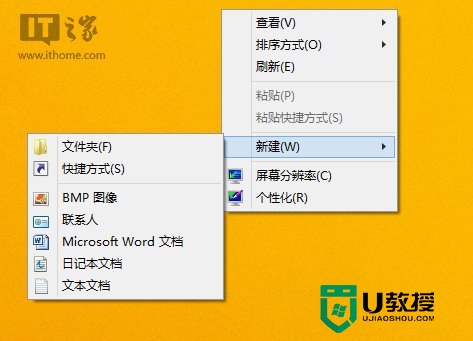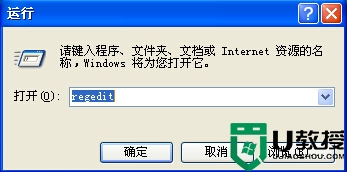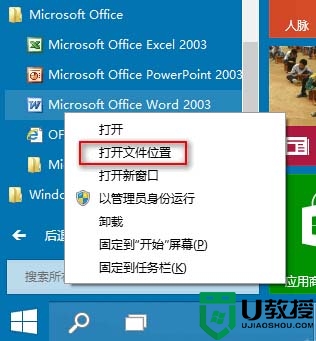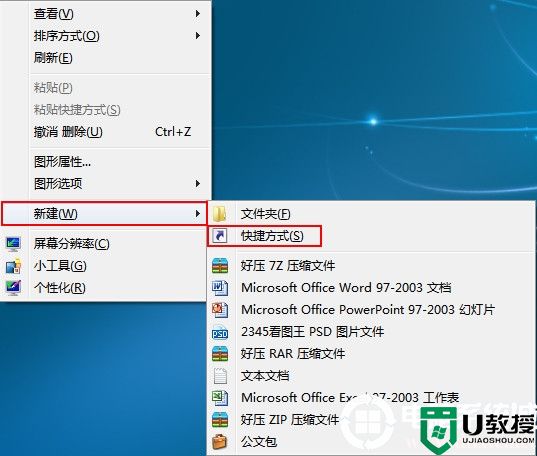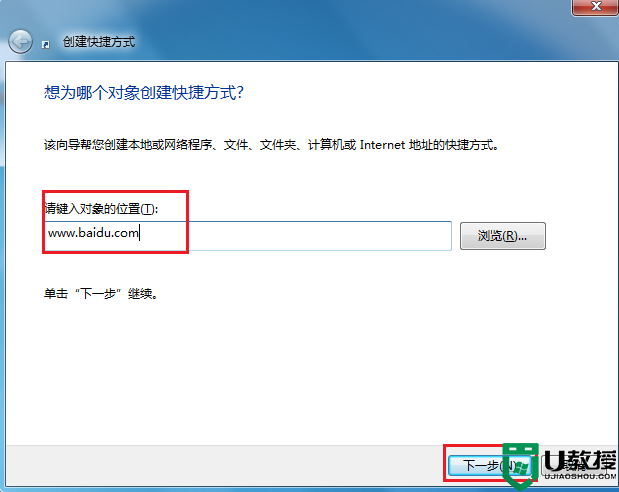如何创建电脑软件快捷方式到桌面 电脑的软件怎么在桌面创建快捷方式
时间:2022-04-06作者:xinxin
一般来说,我们在电脑上安装软件的时候,往往会选择将安装好的软件创建一个快捷方式图标,同时将软件快捷方式图标发送到桌面上,方便用户日常使用时能够快速找到并打开,可是如何创建电脑软件快捷方式到桌面呢?这里小编就来教大家电脑的软件在桌面创建快捷方式操作方法。
具体方法:
1、右键点击应用,在搜索框搜索出应用,右键点击它。
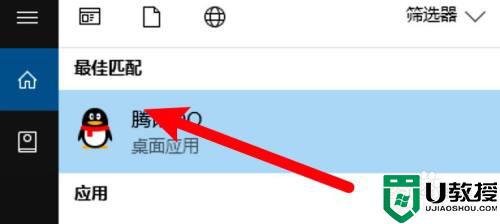
2、点击打开文件位置,打开右键菜单,点击打开文件位置。
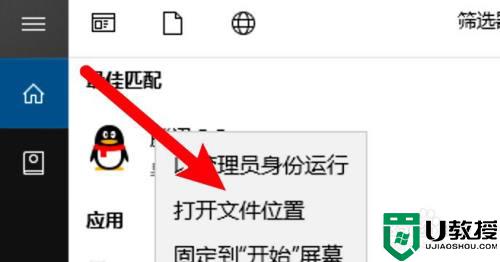
3、右键点击应用图标,进入应用安装目录,右键点击应用图标。
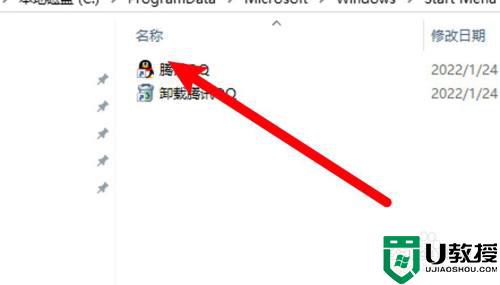
4、点击发送到选项,点击右键菜单上的发送到选项。
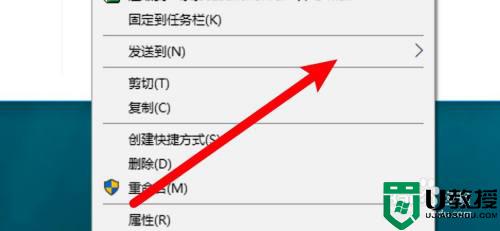
5、点击桌面快捷方式,点击子菜单上的桌面快捷方式即可。
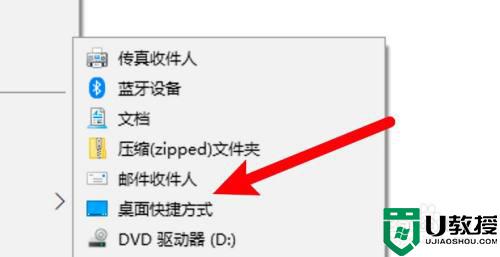
以上就是关于电脑的软件在桌面创建快捷方式操作方法了,有需要的用户就可以根据小编的步骤进行操作了,希望能够对大家有所帮助。